キャッシュ、テンポラリの移し方(まとめ、メモ)
今の所、あえてSSDの容量は抑えて、アプリ、システムバックアップを簡便にしています。(SSDにて効果のあるのはやはりシステム立ち上がりの速さとアプリ起動の速さでしょうから)
昔ながらの使い方なので、一応、各ブラウザのキャッシュや、テンポラリフォルダは、HDDにしています。また、あえて、ThunderBirdなどは、システム不具合の際に復旧できるように別HDDにしているので、メモを残します。
設定メモ †
◎IEのcache †
IE→ツール→インターネットオプション→全般タブ→閲覧の履歴→設定ボタン
◎google chrome †
mklink /d “C:\Users\ユーザー名\AppData\Local\Google\Chrome\User Data\Default" “F:\SystemTmpCache\chrome"
◎firefox †
アドレスバーに「about:config」新規作成→文字列
browser.cache.disk.parent_directory F:\SystemTmpCache\FireFox
◎Opera †
mklink /d “C:\Users\ユーザー名\AppData\Local\Opera Software\Opera Stable\Cache" “F:\SystemTmpCache\Operacache\cache"
mklink /d “C:\Users\ユーザー名\AppData\Roaming\Opera Software\Opera Stable\GPUCache" “F:\SystemTmpCache\Operacache\GPUCache"
◎slimjet †
slimjetの設定→設定→詳細設定→キャッシュオプション (再起動が必要です)→キャッシュのディレクトリを指定
◎vivaldi †
mklink /d “C:\Users\ユーザー名\AppData\Local\Vivaldi\User Data\Default" F:\SystemTmpCache\vivaldi
◎sleipnir †
mklink /d “C:\Users\mifjp\AppData\Roaming\Fenrir Inc\Sleipnir5" F:\SystemTmpCache\Sleipnir5
◎<ユーザー>のTMP,TEMP †
コントロールパネル→システム→システムの詳細設定→詳細設定タブ→環境変数→上の欄のTEMPとTMP
◎WindowsのTMP,TEMP †
コントロールパネル→システム→システムの詳細設定→詳細設定タブ→環境変数→下の欄のTEMPとTMP
◎休止状態(ハイバネート)のOFF †
powercfg.exe /hibernate off
◎ページファイルをHDDへ †
コントロールパネル→システム→システムの詳細設定→詳細設定タブ→パフォーマンスの設定ボタン→詳細設定→仮想メモリの変更
◎swapfile.sysをHDDへ †
コントロールパネル→システム→システムの詳細設定→詳細設定タブ→パフォーマンスの設定ボタン→詳細設定→仮想メモリの変更 でpagefileを消し、
mklink c:\swapfile.sys f:\swapfile.sys
◎DropboxをHDD(マイドキュメント)へ †
Dropbox フォルダを新しい場所に移動する
◎OnedriveをHDD(マイドキュメント)へ †
WindowsでOneDriveフォルダーの保存場所を変更する
◎Thunderbirdのプロファイルのシンボリックリンク
mklink /d “C:\Users\ユーザー名\AppData\Roaming\Thunderbird" “D:\Thunderbird"
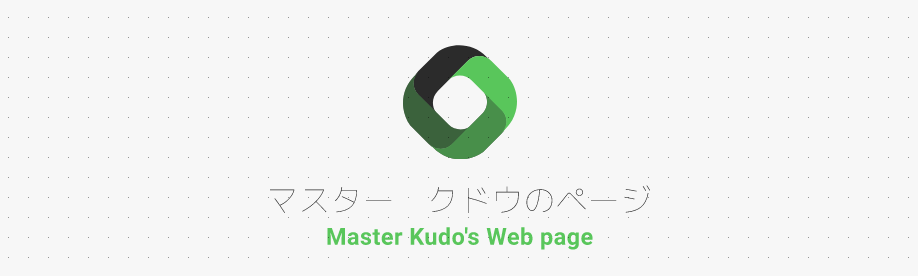

ディスカッション
コメント一覧
まだ、コメントがありません